如今,win11系统的用户不受限制地更新,有越来越多的用户使用该操作系统,但也有一些用户在使用过程中遇到了问题,如如何显示文件后缀名?很多用户还不清楚。以下是win11显示文件名后缀的方法。
具体的内容如下
打开任意文件夹,点击工具栏上面的【•••】,如下图所示。
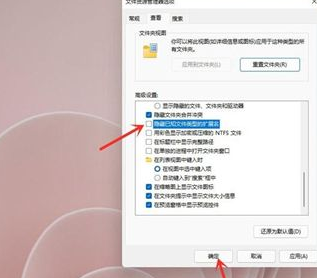
在弹出的菜单中点击【选项】,打开文件夹选项,如下图所示。
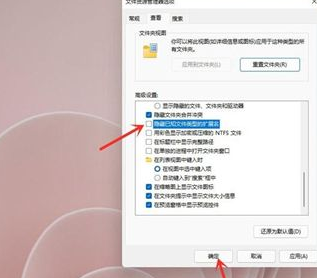
进入查看界面,取消勾选【隐藏已知文件类型的扩展名】,如下图所示。
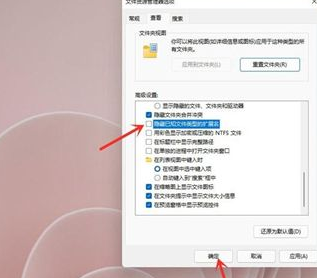
点击【确定】即可,如下图所示。
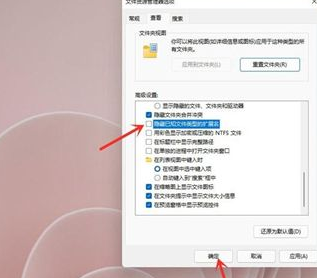
以上就是Win11怎么显示文件后缀名 Win11显示文件后缀名操作方法的详细内容,更多请关注资源网之家其它相关文章!







发表评论:
◎欢迎参与讨论,请在这里发表您的看法、交流您的观点。